Cuprins
De mai multe ori am dat peste browserul Chrome " Aw, Snap " în calculatoarele mai multor clienți, așa că am decis să scriu acest articol cu metodele pe care le-am încercat pentru a remedia această eroare. Din experiența mea, am constatat că " Aw, Snap " se întâmplă aleatoriu atunci când utilizați browserul Chrome (nu în fiecare pagină web) și se poate datora unui plugin sau extensie incompatibilă cu Chrome sau unei probleme hardware, cum ar fi o placă grafică (VGA) sau un modul de memorie (RAM) defectă. În detaliu, este posibil ca eroarea " Aw, Snap " este următoarea eroare: "Ceva nu a mers bine în timpul afișării acestei pagini web. Pentru a continua, reîncărcați sau accesați o altă pagină". ”.
Dacă vă confruntați, de asemenea, cu " Aw, eroare " și presupunând că hardware-ul dvs. nu este defect, atunci puteți încerca următoarele soluții pentru a rezolva eroarea "Aw, Snap" din Chrome:

Înainte de a continua să implementați metodele de mai jos, încercați mai întâi următoarele.
- Ștergeți datele de navigare din Chrome. Dezactivați temporar (dezactivați) Antivirusul și programul Firewall. Scanați-vă computerul pentru programe malware folosind acest ghid: Ghid de eliminare a programelor malware pentru a vă curăța computerul infectat Instalați o nouă copie a Google Chrome. Vedeți instrucțiunile aici.
Soluția 1: Dezactivați accelerarea hardware.
1. Deschideți Google Chrome și accesați meniul Chrome  și alegeți " Setări ".
și alegeți " Setări ".
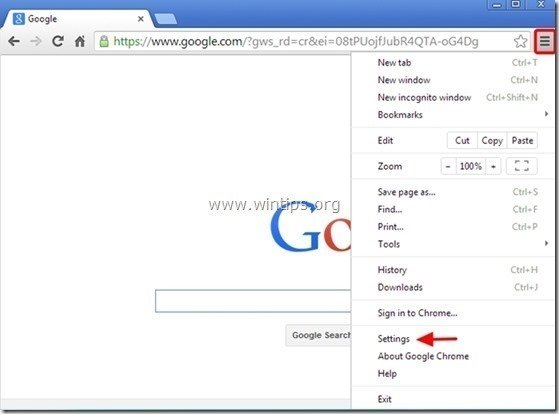
2. Derulați în jos " Setări " până când găsiți și faceți clic pe " Afișați setările avansate ".

3. Derulați din nou în jos în fereastră și debifați caseta " Utilizați accelerarea hardware atunci când este disponibilă ".

4. Reporniți browserul Chrome și vedeți dacă eroarea "Aw, Snap" a fost remediată.
Soluția 2: Dezactivați extensiile Chrome.
1. Deschideți Google Chrome și accesați meniul Chrome  și alegeți " Setări ".
și alegeți " Setări ".
2. Alegeți " Extensii" din panoul din stânga.
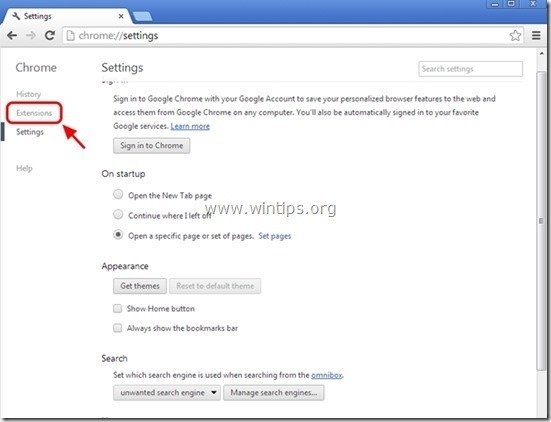
3. Din extensiile instalate, Dezactivați sau Eliminați orice extensie listată acolo.

4. Reporniți browserul Chrome și vedeți dacă eroarea "Aw, Snap" a fost remediată.
Soluția 3: Dezactivați plugin-urile Chrome
1. Deschideți Google Chrome și la secțiunea " Bara de adrese URL ", tip: chrome://plugins & presă " Introduceți ”.
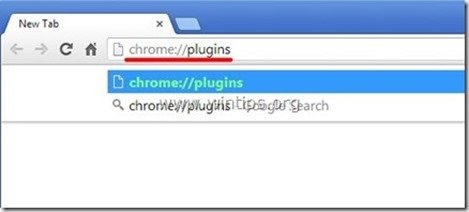
2. La " Plug-in-uri " pagina, dezactivați " Adobe Flash Player " și reporniți browserul. *

Aviz: Dacă vedeți un " (2 fișiere) " de lângă indicația " Adobe Flash Player " plugin, apoi...
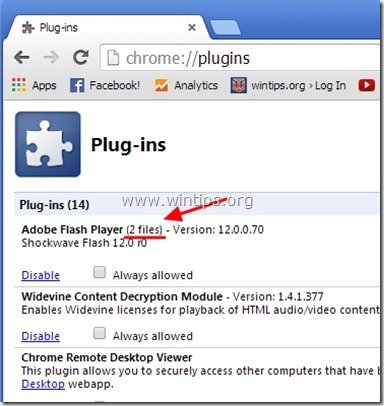
... apăsați butonul " Detalii " din dreapta și...
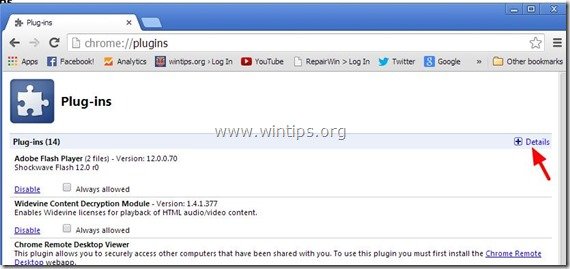
..." Dezactivați " unul dintre cele două plugin-uri găsite acolo (indiferent care) și reporniți browserul Chrome.

Verificați dacă eroarea "Aw, Snap" este rezolvată. Dacă nu, repetați această procedură, dar de data aceasta " Dezactivați " celălalt Adobe Flash Plugin și reporniți din nou browserul Chrome.
3. Dacă continuați să vă confruntați cu eroarea "Aw, Snap", dezactivați opțiunea " Shockwave Flash Player ", dacă există, altfel încercați să dezactivați (unul câte unul) toate celelalte plugin-uri din listă pentru a afla care dintre ele cauzează problema . Nu uitați să reporniți browserul după fiecare modificare efectuată. În cazul în care găsiți plugin-ul care cauzează problema, actualizați plugin-ul corespunzător de pe site-ul autorului (editorului) acestuia.
Soluția 4. Instalați o versiune mai veche de Chrome.
În primul rând, mergeți la panoul de control și dezinstalați Google Chrome.*
* Notă: Înainte de a trece la pașii următori, faceți mai întâi o copie de rezervă a marcajelor din Chrome.
1. Pentru a face acest lucru, mergeți la:
- Windows 8/7/Vista: Start > Panou de control Windows XP: Start > Setări > Panoul de control
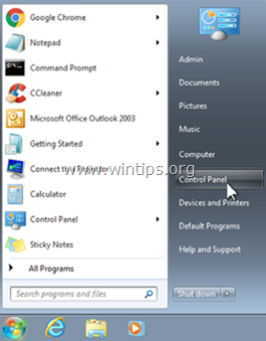
2. Faceți dublu clic pentru a deschide
- Adăugare sau eliminare programe dacă aveți Windows XP Programe și caracteristici dacă aveți Windows 8, 7 sau Vista.
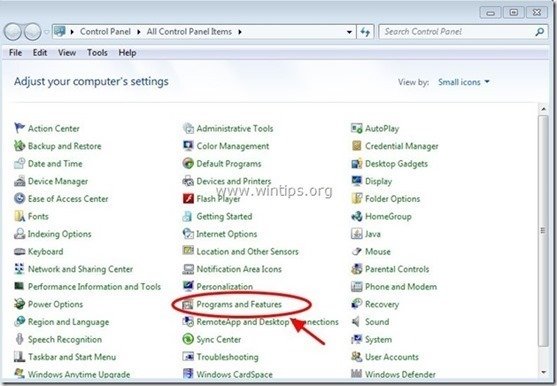
3. În lista de programe, găsiți și dezinstalați " Google Chrome".
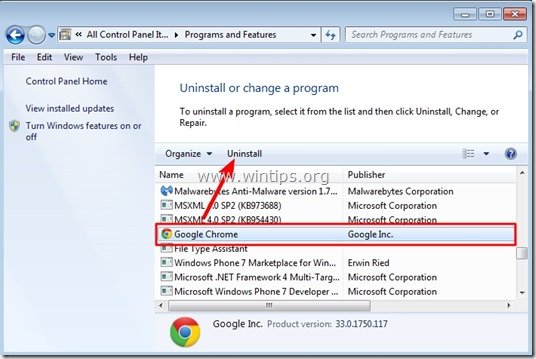
4. Verificați la " De asemenea, ștergeți datele de navigare ”.
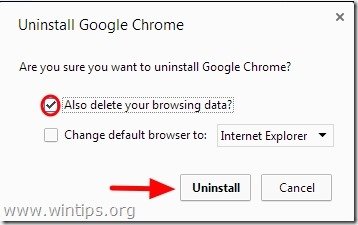
5. Acum descărcați și instalați o versiune stabilă mai veche de Google Chrome: de exemplu, Google Chrome 31.0.1650.63.
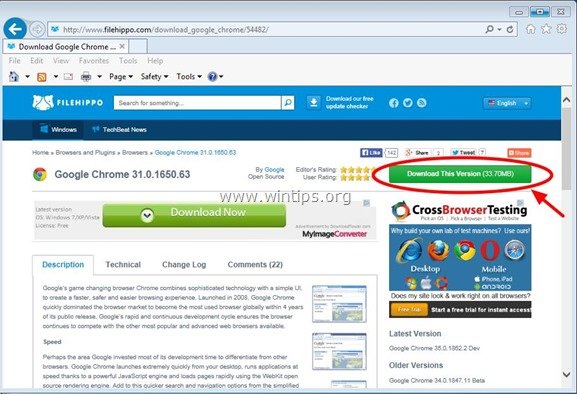
6. În cele din urmă, verificați dacă " Aw, Snap " este rezolvată și browserul dvs. funcționează corect. Dacă da, atunci împiedicați actualizarea automată a Chrome (până când problema este rezolvată într-o versiune mai nouă) folosind instrucțiunile din acest articol: Cum să dezactivați actualizarea automată a Google Chrome

Andy Davis
Blogul unui administrator de sistem despre Windows





